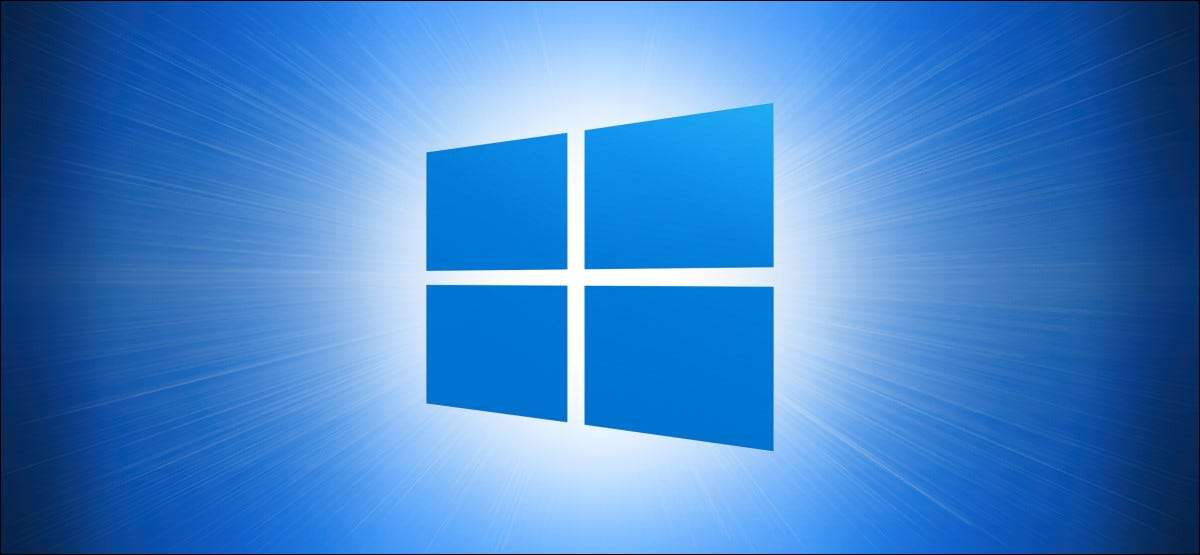
Jeśli kiedykolwiek przypadkowo zamknąłeś komputer, uderzając przycisku zasilania, jest łatwy sposób wyłączenia przycisku zasilania (lub sprawić, że zrobisz coś innego) w systemie Windows 10. Można również sterować przyciskiem SLEEP, jeśli komputer ma jeden z nich te. Oto jak.
Zmiana sposobu działania przycisku zasilania komputera w systemie Windows 10 wymaga wycieczki do panelu sterowania. Najpierw, Uruchom panel sterowania Otwierając menu Start i wpisując "Control", a następnie naciśnij Enter lub kliknij ikonę Panel sterowania.

W panelu sterowania kliknij "Sprzęt i dźwięk".

Zlokalizuj sekcję "Opcje mocy" i kliknij "Zmień to, co robią przyciski zasilania".
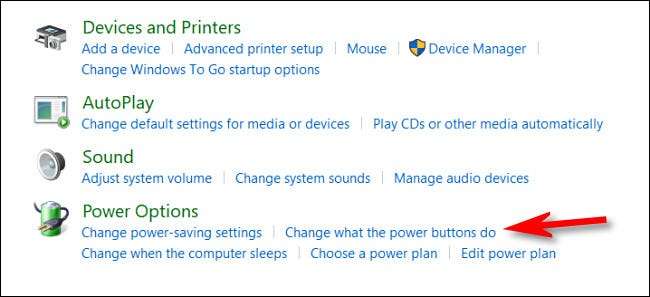
Następnie zobaczysz ekran, który określa, co się dzieje, gdy pchasz przyciski zasilania lub snu na maszynie. W "Ustawienia przycisku zasilania i snu" kliknij menu rozwijane obok "Po naciśnięciu przycisku zasilania".
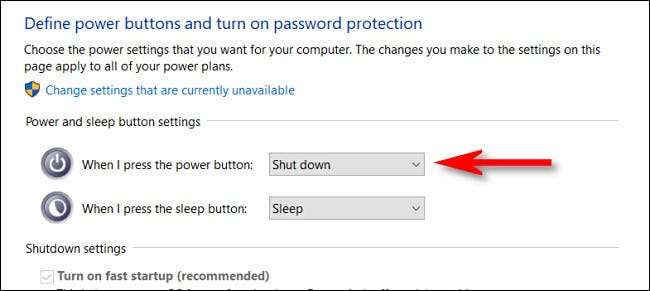
W menu "Po naciśnięciu przycisku Power" zobaczysz kilka wyborów. Oto wszystkie opcje:
- Nic nie robić: Po naciśnięciu przycisku zasilania nic się nie dzieje.
- Spać: Twój komputer przechodzi w tryb uśpienia niskiego zasilania, ale pozostaje uruchomione.
- Hibernować: Twój komputer Zapisuje stan pamięci systemu na dysku i wyłącza się. Twoja sesja może zostać wznowiona później, gdy wrócisz.
- Zamknięcie: To wyłącza okna i mocy wyłącza komputer. (To jest domyślne.)
- Wyłączyć wyświetlacz: Twój wyświetlacz wyłącza się, ale komputer pracuje.
Aby uniknąć utraty swojej pracy, jeśli trafisz przycisk zasilania, wybierz dowolną opcję innego niż "Zamknij się". Zapobiegnie to przypadkowym wyłączeniu. Jeśli nie chcesz żadnych przerw w wyniku uderzenia przycisku zasilania, wybierz "Nie rób nic".

Kliknij "Zapisz zmiany" i zamknij panel sterowania.
Wskazówka: Aby zmienić to, co robi przycisk snu komputera, wybierz opcję z "Po naciśnięciu przycisku SLEEP" tutaj.
Następnym, gdy naciśniesz przycisk zasilania komputera, nie zostanie automatycznie wyłączony. Jeśli wybrałeś "nie robić nic" w ostatnim kroku, możesz nadal Zamknij swój komputer W razie potrzeby, wybierając "Zamknij" z menu Start. Mam nadzieję, że masz produktywny dzień!
ZWIĄZANE Z: Jaka jest różnica między snem a hibernacją w oknach?






